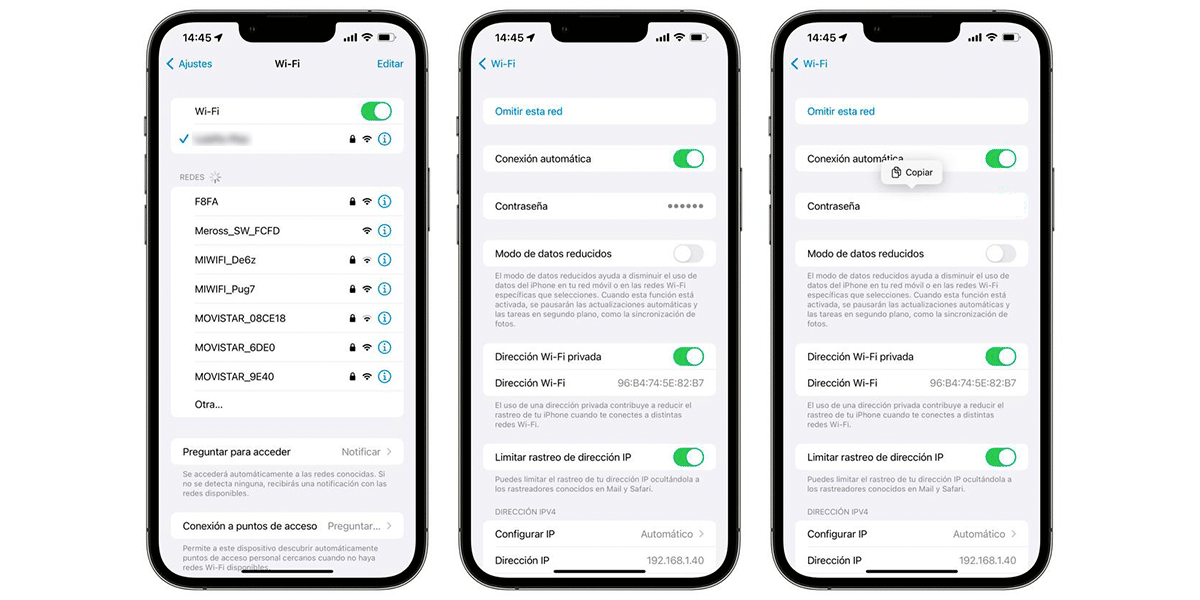
iOS a parcouru un long chemin ces dernières années. L'arrivée de iCloud pour la gestion non seulement des fichiers mais des services internes d'Apple a été un changement capital dans l'écosystème Apple. Grâce à iCloud Keychain, nous pouvons avoir accès aux informations d'identification et aux mots de passe de tous les services ainsi qu'aux mots de passe du réseau WiFi sur tous nos appareils pour éviter d'avoir à nous connecter à tous les appareils. iOS 16 va encore plus loin et cela permet quelque chose que de nombreux utilisateurs souhaitent depuis longtemps : la possibilité d'accéder aux mots de passe des réseaux WiFi.
iOS 16 : Partager un mot de passe WiFi n'a jamais été aussi facile
La connexion aux réseaux WiFi, comme nous l'avons dit, s'est beaucoup améliorée ces dernières années. Une des premières fonctions de Porte-clés ICloud ou iCloud Keychain était le synchroniser toutes les clés pour éviter de se connecter à plusieurs reprises sur tous les appareils. C'est quelque chose que les utilisateurs qui ont plusieurs appareils apprécient. Plus tard, il rejoint la fonction de partage du mot de passe des réseaux WiFi via AirDrop à n'importe quel appareil Apple à proximité.
Ce dernier point a considérablement changé les conversations que nous avons lorsque nous arrivons dans une maison et que nous voulons savoir s'ils ont le WiFi. S'ils ont un iPhone, nous rapprochons directement notre appareil du leur et nous pouvons immédiatement nous connecter en appuyant sur un bouton. Cependant, si nous avons un ordinateur Android ou Windows, nous ne pouvons pas le faire de cette façon.

iOS 16 a introduit un élément clé pour essayer de boucler le cercle autour des réseaux WiFi. Il s'agit de la possibilité de voir les mots de passe des réseaux WiFi auxquels nous nous sommes connectés. Pour ce faire, nous cliquerons sur le «i» qui apparaît sur le réseau WiFi en question et nous verrons une nouvelle section intitulée «Mot de passe». pour y accéder nous devrons vérifier notre identité via Face ID, Touch ID ou un mot de passe. Une fois la procédure terminée, nous pouvons accéder au mot de passe et le copier pour pouvoir le distribuer ou l'introduire n'importe où.
